在Word文档编辑的世界里,无论是构建简洁明了的表格框架,还是对文档内容进行清晰的分区界定,插一条线都是一个极为常见且实用的操作。比如在制作简历时,用线条划分不同板块来提升整体的整洁性与逻辑性;在制作商务文件时,插入线条来区分不同级别的内容或者作为装饰性元素增加文档的专业感。但是,在Word中进行插一条线的设置时,用户往往会面临诸多问题。下面介绍word中插一条线设置的操作方法。
一、word中怎么插一条线
1、打开word文档后,点击导航中“插入”。
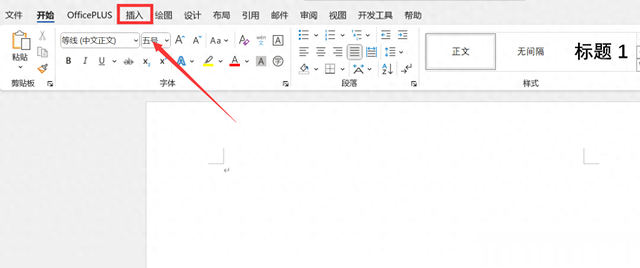
2、进入插入界面,点击“形状”。

3、进入形状下拉界面,点击“直线”。
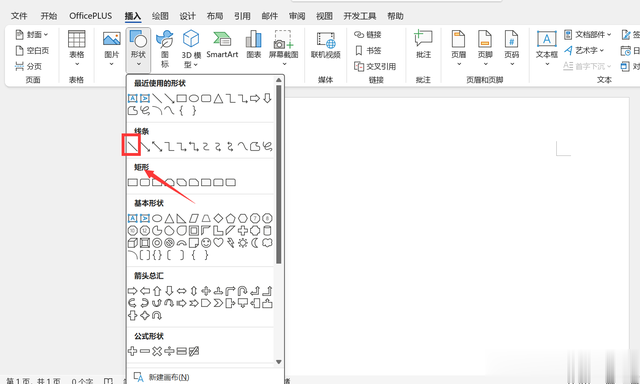
4、进入word页面,拖动鼠标进行插入一条线。

演示环境:
品牌型号:联想thinkpad E14
系统版本:Windows 11
软件版本:Microsoft Office 365
二、word中插一条线设置的注意事项
1. 选择合适的方法:根据需求选择插入形状、使用快捷键或边框工具等方法。例如,使用“形状”功能可以自由调整线条样式和格式。
2. 调整线条属性:插入后可调整线条的颜色、粗细和长度,确保与文档布局协调。
3. 快捷键使用:使用Shift + - 快捷键快速插入水平线,但需注意输入三个减号后按Shift + Enter。
4. 排版与美观:插入线条时要考虑整体排版,避免影响文档的可读性和美观度。
5. 特殊需求:如需插入装订线或红头线,需结合页面设置和文本框等工具进行详细调整。
